『スプラトゥーン3』でフレンド作りに便利な「自己紹介カード」について、文字の入れ方を解説しています。当サイトオリジナルのフリー画像を利用して自己紹介カードを作ってみましょう!
記事:chiro
・2022/12/27 デザイン2を追加しました!
自己紹介カードとは?
スプラトゥーンシリーズなどマルチプレイを楽しめる多くのゲームで、気の合うフレンドを見つけるために利用するのが自己紹介を記入したカードです。
自分の自己紹介を記入してTwitterやLINEオープンチャットなどでの交流に役立てましょう。
▼スプラトゥーン2の自己紹介カードの例

自己紹介カード画像
当サイトオリジナルのフリー画像自己紹介カードはこちらになります。
タップするとサイズの大きい画像が表示されますので、端末に保存して自由にお使いください。
デザイン1
デザイン2
文字の入れ方
自由に利用できる自己紹介カードの画像を入手したら、加工アプリなどを利用して自分の情報を入れましょう。おすすめの加工アプリをご紹介します。
LINE
LINEで画像を送信する時に使用できる画像加工ツールを利用する方法です。加工が完了した後保存すれば、友だちに画像を送信することなく端末に加工済み画像を保存することができます。
まずは誤って画像を送信してしまっても問題ない友だち、もしくは下の画像のように写真を送信することができる公式アカウントのトーク画面を開き、写真を送信する手順で端末に保存してある自己紹介カードを選んでください。
|
▼メッセージ入力画面に「>」があるアカウントでは 画像を送信する機能があります。 |
|
|
|
画像にテキストなどを挿入して、完成したら左下の保存ボタンを押すと、端末に加工済みの画像を保存することができます。

Instagram(以下インスタ)の画像加工機能を利用して端末に加工済みの画像を保存することができます。
まずはインスタでストーリーズを投稿する画面に行き、端末に保存してある自己紹介カードを選択してください。画面の比率からカードの画像が欠けてしまう場合は画像のサイズを小さくして全体が入るようにします。
あとはストーリーズの投稿同様、文字やスタンプを追加します。(動くエフェクトは静止した状態で保存されます)

加工が完成したら、画面右上にある「…」をタップすると、「保存」という項目が表示されるので、画像を端末に保存しましょう。

必要に応じてアルバムなどでいらない部分をトリミング(カット)すれば完成です。

その他のおすすめアプリ
写真を加工するアプリやお絵かきアプリで自分が使い慣れているものがあればそちらを利用しましょう。
おすすめの無料アプリはこちら。
|
B-612 |
|
PicCollage |
|
SNOW |


















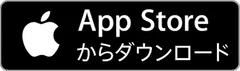






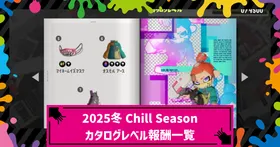
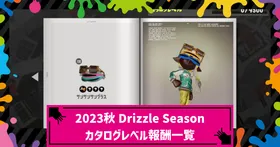










やり方が分からないです。すみません
こんな前の質問に答えていただきありがとうございます(*´˘`*)
ありがとうございます!
終わってるかとかかなーと思います。
サイト6までいきました!とかですかね?
質問です。
オルタナ記録って何を書けば良いんですか?